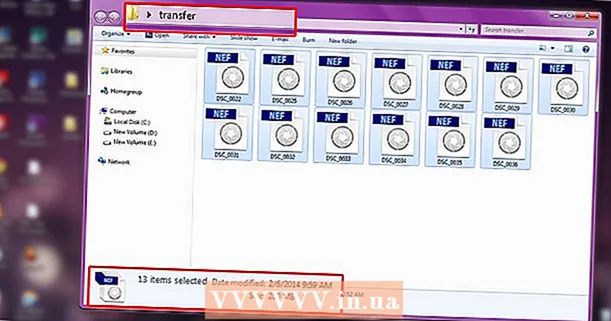Автор:
Clyde Lopez
Дата На Създаване:
26 Юли 2021
Дата На Актуализиране:
22 Юни 2024

Съдържание
- Стъпки
- Част 1 от 3: Инсталиране на Android File Transfer
- Част 2 от 3: Прехвърляне на файлове
- Част 3 от 3: Добавяне на музика от iTunes към Android
Инсталирането на официалното приложение Android File Transfer на вашия компютър с Mac ви позволява да свържете вашето устройство с Android и да прехвърляте файлове между устройства. Свързвайки вашия Android към вашето Mac устройство, можете да преглеждате файлове, съхранявани на Android по абсолютно същия начин, както правите с файлове и папки на Mac. Можете също да прехвърляте музикални файлове от библиотеката на iTunes към Android.
Стъпки
Част 1 от 3: Инсталиране на Android File Transfer
 1 Щракнете върху съответната икона, за да стартирате браузъра Safari на вашия Mac.
1 Щракнете върху съответната икона, за да стартирате браузъра Safari на вашия Mac. 2 Отидете на сайта android.com/filetransfer/.
2 Отидете на сайта android.com/filetransfer/. 3 Щракнете върху бутона Изтегляне сега.
3 Щракнете върху бутона Изтегляне сега. 4 Кликнете върху файла androidfiletransfer.dmg, който се появи в Изтегляния.
4 Кликнете върху файла androidfiletransfer.dmg, който се появи в Изтегляния. 5 Плъзнете Android File Transfer в папката Applications.
5 Плъзнете Android File Transfer в папката Applications.
Част 2 от 3: Прехвърляне на файлове
 1 Свържете вашето устройство с Android към вашия Mac с помощта на USB кабел.
1 Свържете вашето устройство с Android към вашия Mac с помощта на USB кабел. 2 Отключете екрана на Android. Екранът трябва да бъде отключен, за да имате достъп до файловете.
2 Отключете екрана на Android. Екранът трябва да бъде отключен, за да имате достъп до файловете.  3 Плъзнете надолу, за да отворите панела с известия за Android.
3 Плъзнете надолу, за да отворите панела с известия за Android. 4 Кликнете върху иконата на USB в лентата за известия.
4 Кликнете върху иконата на USB в лентата за известия. 5 Кликнете върху „Прехвърляне на файлове“ или "MTP".
5 Кликнете върху „Прехвърляне на файлове“ или "MTP". 6 Щракнете върху менюто Go и изберете Applications.
6 Щракнете върху менюто Go и изберете Applications. 7 Щракнете двукратно върху „Android File Transfer“. Прехвърлянето на файлове с Android може да започне автоматично, когато устройството с Android е свързано.
7 Щракнете двукратно върху „Android File Transfer“. Прехвърлянето на файлове с Android може да започне автоматично, когато устройството с Android е свързано.  8 Щракнете и плъзнете файлове, за да ги прехвърлите. Когато програмата показва съдържанието на вашето устройство с Android, можете да преглеждате и премествате всички файлове, точно както правите с всички други папки на вашия компютър. Не забравяйте обаче, че размерът на файловете, които могат да се преместват между устройства с Android и Mac, е ограничен до 4 GB.
8 Щракнете и плъзнете файлове, за да ги прехвърлите. Когато програмата показва съдържанието на вашето устройство с Android, можете да преглеждате и премествате всички файлове, точно както правите с всички други папки на вашия компютър. Не забравяйте обаче, че размерът на файловете, които могат да се преместват между устройства с Android и Mac, е ограничен до 4 GB.
Част 3 от 3: Добавяне на музика от iTunes към Android
 1 Щракнете върху иконата iTunes на вашия Mac. Може да се намери в панела „Документи“.
1 Щракнете върху иконата iTunes на вашия Mac. Може да се намери в панела „Документи“.  2 Щракнете с десния бутон върху песента, която искате да прехвърлите на вашето устройство. Ако нямате десен бутон на мишката, просто кликнете върху песните, докато държите клавиша Ctrl.
2 Щракнете с десния бутон върху песента, която искате да прехвърлите на вашето устройство. Ако нямате десен бутон на мишката, просто кликнете върху песните, докато държите клавиша Ctrl.  3 Изберете Показване във Finder.
3 Изберете Показване във Finder. 4 Маркирайте всички музикални файлове, които искате да копирате. Можете да избирате не само файлове, но и цели папки.
4 Маркирайте всички музикални файлове, които искате да копирате. Можете да избирате не само файлове, но и цели папки.  5 Преместете избраните файлове в прозореца на Android File Transfer.
5 Преместете избраните файлове в прозореца на Android File Transfer. 6 Пуснете избраните файлове в папката „Музика“.
6 Пуснете избраните файлове в папката „Музика“. 7 Изчакайте файловете да бъдат копирани.
7 Изчакайте файловете да бъдат копирани. 8 Изключете устройството си с Android.
8 Изключете устройството си с Android. 9 Докоснете приложението Музика на устройството си с Android. Най -общо името на това приложение може да е различно на различните устройства с Android.
9 Докоснете приложението Музика на устройството си с Android. Най -общо името на това приложение може да е различно на различните устройства с Android.  10 Кликнете върху музикален файл, за да го възпроизведете.
10 Кликнете върху музикален файл, за да го възпроизведете.